Как получить Apple Music на Android [Рабочее руководство]
Быть пользователем Android, безусловно, дало вам много преимуществ. Однако, если вы фанатично относитесь к потоковой передаче треков Apple Music, но используете телефон или планшет Android, вы можете получить Apple Music на Android? Ну тогда, чтобы дать вам немедленный ответ, это положительно!
В настоящее время вы определенно можете запустить приложение Apple Music на своих устройствах Android, поскольку оно не ограничивается владельцами устройств Apple. Все, что вам нужно, это просто подписаться на один из платных планов Apple Music, установить приложение, а затем просто слушать свои любимые треки! Вы можете посетить Google Play Store, чтобы загрузить приложение, но вы должны убедиться, что ваше устройство использует Android Lollipop 5.0 или позже.
Теперь, когда вы уже знаете, что можете получить Apple Music на Android, все, что вам нужно знать, — это как подписаться на Apple Music на вашем устройстве и как вы можете управлять своей подпиской. Мы обсудим все это, когда будем переходить к каждому разделу этого поста.
Содержание статьи Часть 1. Как получить Apple Music на телефоне или планшете AndroidЧасть 2. Как управлять подпиской Apple Music на AndroidЧасть 3. Как скачать песни Apple Music на Android без подпискиЧасть 4. Дополнительные советы по Apple Music на AndroidЧасть 5. Резюме
Часть 1. Как получить Apple Music на телефоне или планшете Android
Можно ли установить Apple Music на Android? Да, вы можете получить Apple Music на устройстве Android. Чтобы загрузить приложение Apple Music, вам потребуется телефон или планшет Android с Android 5.0 Lollipop или более поздней версии либо Chromebook который поддерживает приложения для Android.
Как вы прочитали во вводной части, первое, что вам нужно сделать, чтобы наконец получить Apple Music на принадлежащих вам устройствах Android, — это зарегистрировать учетную запись. Для начала потребуется Apple ID. Если у вас его еще нет, вам будет предложено создать его. Следующие шаги помогут вам на протяжении всего процесса.
Шаг 1. Откройте приложение и коснитесь значка Попробуй это сейчас кнопку на главном экране, чтобы активировать бесплатную пробную подписку и узнать, что вы получите вместе с подпиской. На следующем экране выберите нужный план, затем коснитесь значка Начать пробный период .
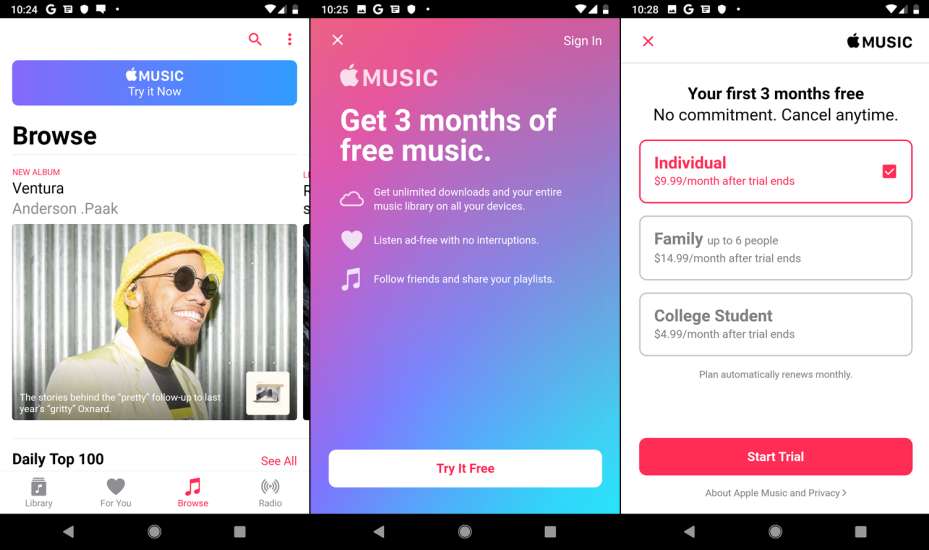
Шаг 2. Нажмите «У»просмотреть существующий Apple IDменю. Вам будет предложено ввести имя пользователя Apple ID или адрес электронной почты и пароль. Если у вас еще нет учетной записи, вам нужно отметить галочкой «Создать новый Apple ID» и затем просто следуйте инструкциям, которые вы увидите на экране.
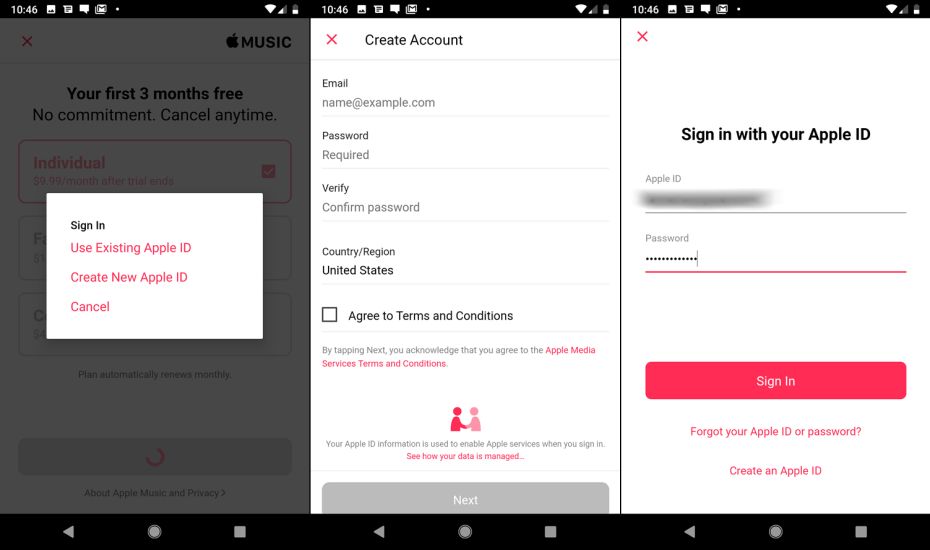
Шаг 3. Вам необходимо будет ввести выбранный вами способ оплаты. После этого выберите «ПрисоединяйсяМеню.
Шаг №4. Принятие отображаемого “условиями » в приложении необходимо для продолжения.
Можете ли вы использовать Apple Music на Android? Конечно! После того как вы выполните описанные выше действия для установки Apple Music на устройствах Android, вас спросят о том, что необходимо для настройки с учетом ваших желаний и интересов. После этого вы можете перейти к следующей части, в которой вы можете проверить, как управлять своей подпиской на Apple Music.
Часть 2. Как управлять подпиской Apple Music на Android
Можете ли вы получить Apple Music на Android и управлять планом подписки? После обсуждения того, как вы можете получить Apple Music на устройствах Android в первой части, теперь мы продолжим и расскажем, как управлять текущей подпиской Apple Music. Вы можете обратиться к приведенным ниже шагам.
Шаг 1. Откройте приложение Apple Music на своем гаджете Android. Нажмите кнопку «три-точка" значок.
Шаг 2. Выбрать "Настройки учетной записименю. После этого нажмите «Управление членством"Кнопку.
Шаг 3. После этого нажмите «Управление подпиской"Кнопку.
Шаг №4. Здесь будет показано несколько вариантов. Вы можете выбрать в зависимости от того, что вы хотите сделать. Если вы нажмете кнопку «Изменить», вы можете изменить свою подписку и выбрать один из доступных планов подписки. «ОтменаС другой стороны, опция «Автоматическое продлениеопция отключена. В результате ваша подписка и создание счета будут отменены.
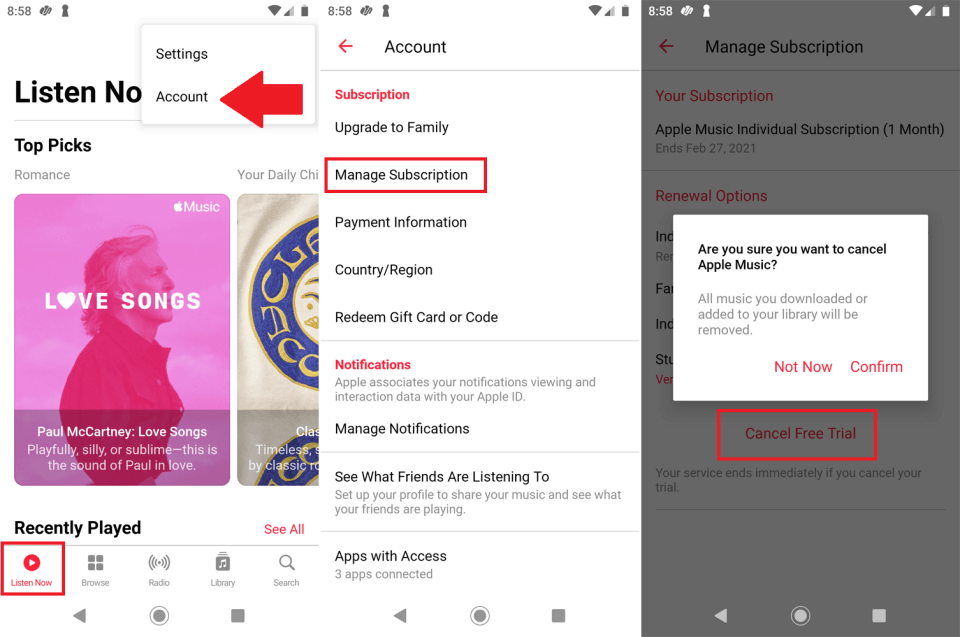
Следуя вышеизложенному, вы можете хорошо управлять своей подпиской на Apple Music.
Часть 3. Как скачать песни Apple Music на Android без подписки
Одним из преимуществ подписки Apple Music является возможность загружать песни для потоковой передачи в автономном режиме. Помимо изучения того, как получить Apple Music на гаджетах Android, мы также расскажем, как загрузить избранное Apple Music на устройства Android без каких-либо ограничений.
Можете ли вы получить Apple Music на Android бесплатно? Поскольку подписчики Apple Music имеют право на прослушивание в автономном режиме, они могут загружать нужные песни и слушать их в автономном режиме. Однако все загруженные песни исчезнут после завершения или отмены подписки. Если вы смотрите на хранить песни Apple Music навсегда на ваших устройствах Android или воспроизводить их на любом из ваших гаджетов, вам сначала нужно снять защиту песен.
Очень важно найти надежный инструмент, который поможет вам снять защиту DRM с песен Apple Music. Существует множество приложений, но мы рекомендуем использовать TunesFun Конвертер Apple Music. Это TunesFun Apple Music Converter — это профессиональное приложение, которое может легко Удаление DRM Apple Music.
Он даже может помочь в преобразовании песен в распространенные форматы, такие как MP3, FLAC, WAV и другие. Благодаря коэффициенту конверсии 16x вы можете эффективно управлять своим временем и обрабатывать группы файлов, сохраняя при этом их метаданные и идентификационные теги. Если вы беспокоитесь об установке этого приложения на свой компьютер, вам не нужно этого делать. Это поддерживается компьютерами Windows и Mac.
Кроме того, интерфейс приложения достаточно прост, что позволяет без проблем использовать его даже начинающим пользователям. Вот также руководство, которому вы можете следовать, чтобы конвертировать и загружать песни Apple Music с помощью TunesFun Apple Музыкальный конвертер. Вы можете нажать кнопку ниже, чтобы попробовать это бесплатно прямо сейчас!
Шаг 1. Выполните все требования по установке приложения. После этого установите приложение на свой компьютер и запустите его. На главной странице вы можете сразу просмотреть и выберите песни Apple Music для конвертации и загрузки. Выбор большого количества треков — это нормально, поскольку это приложение выполняет пакетное преобразование.

Шаг №2. Теперь вам придется выберите выходной формат вы хотите использовать из списка поддерживаемых приложением форматов файлов. Также рекомендуется проверить настройки выходных параметров внизу страницы. Вы можете изменить их по своему усмотрению.

Шаг 3. Как только вы хорошо справитесь с шагом 2, вы можете просто нажать «Конвертироватькнопку «внизу экрана. Это заставит приложение начать процессы преобразования и удаления DRM.

В течение нескольких минут на вашем ПК будут доступны преобразованные песни Apple Music без DRM. Чтобы получить песни, сохраненные на вашем Android-устройстве, вам просто нужно подключить его к компьютеру через USB-кабель, скопировать преобразованные песни и вставить их в папку на вашем Android-гаджете! Поскольку вы больше не беспокоитесь об их защите, теперь вы можете сохранять их на своем гаджете столько, сколько захотите!
Часть 4. Дополнительные советы по Apple Music на Android
Вам может быть недостаточно информации о том, как получить Apple Music на гаджетах Android и как можно сохранить песни Apple Music без плана подписки. Можете ли вы установить Apple Music на Android, как приложение для iOS, чтобы получить больше возможностей? Именно поэтому мы добавили этот раздел в статью. Здесь вы получите дополнительные советы о версии Apple Music для Android.
Совет №1. Выбор нескольких песен одновременно
Используя версию Apple Music для Android, вы можете редактировать треки в пакетном режиме. Удаление нескольких дорожек также можно выполнить одновременно. Для этого просто нажмите и удерживайте одну песню и выберите другие, установив флажок для каждой песни.
Совет №2. Настройка кроссфейда между песнями
У вас также есть возможность установить переход между песнями. Этот параметр по умолчанию установлен как «Автоматически» в вашем приложении Apple Music. Вы можете отключить это или настроить, если хотите. Вы можете увидеть эту опцию в разделе «Настройки».
Совет №3. Функция разделения экрана
Функциональность разделения экрана поддерживается даже версией Apple Music для Android. Воспроизведением Apple Music можно управлять даже во время использования другого приложения на вашем устройстве. Тогда не нужно постоянно переключать приложения!
Часть 5. Резюме
«Можно ли установить Apple Music на Android?» На данный момент это больше не должно быть для вас вопросом. На этот вопрос наконец-то ответили в этом посте. Кроме того, мы рассказали, как можно зарегистрироваться, а также управлять своей подпиской на Apple Music. Более того, если вы хотите навсегда сохранить избранное Apple Music не только на своих устройствах Android, но и на всех ваших устройствах, вы можете использовать TunesFun Конвертер Apple Music.
Оставить комментарий